Spēles DVR ir viena no daudzajām iezīmēm, kas tiek ieviestas spēlētājiem operētājsistēmā Windows 10. Izmantojot Game DVR, PC lietotāji var ierakstīt augstas kvalitātes spēles bez trešo pušu komunālo pakalpojumu palīdzības.
Spēles DVR pašlaik atbalsta lielāko daļu spēļu, noklusējuma lietotņu, kā arī no veikala instalēto lietotņu un klasisko darbvirsmas programmu ierakstīšanu. Tomēr tā nevar ierakstīt visas operētājsistēmas jomas. Piemēram, Desktop, File Explorer.
Pēc noklusējuma Game DVR saglabā visas ierakstītās spēles šajā mapē:
C: Lietotāji Lietotāja vārds Videoklipi
Kur “C” ir jūsu Windows 10 instalācijas disks un lietotāja vārds ir jūsu lietotāja konta nosaukums.
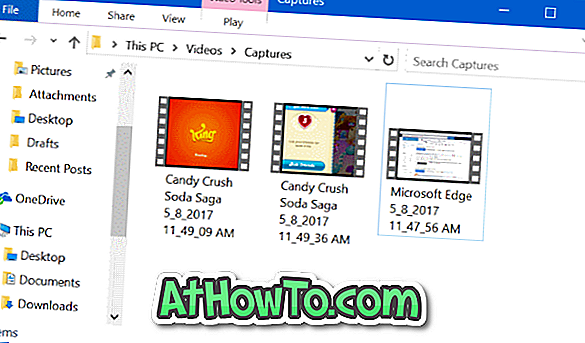
Windows 10 neļauj mainīt mapes noklusējuma atrašanās vietu, kurā tiek saglabāti Spēļu DVR klipi un ekrānuzņēmumi. Spēlētāji, kas bieži ieraksta spēles, ir sūdzējušies par to, ka sistēmas diska dēļ tā ātri piepildās.
Ja disks, kurā ir instalēta operētājsistēma Windows 10, piepildās ātri vai ir brīva vieta, varat pārvietot mapi Spēle DVR uz citu disku. Bet tā kā Windows 10 neatbalsta šī noklusējuma Game DVR mapes maiņu, jūs nevarat pārvietot tikai Game DVR mapi.
Windows 10 atbalsta mapes Videoklipu pārvietošanu (mape Captures mapes vecākā mape, kurā Game DVR saglabā klipus un momentuzņēmumus). Jūs varat izmantot šo noteikumu, lai pārvietotu Game DVR mapi uz citu vietu. Vienkārši sakot, jūs nevarat pārvietot mapi Videoklipi, bet varat pārvietot mapi Videoklipi.
Pārvietot spēles DVR mapi vai mapi Captures mapē Windows 10
Pabeidziet norādīto tālāk norādīto virzienu, lai pārvietotu Windows 10 spēļu DVR vai Captures mapi uz citu disku.
1. solis: atveriet šo datoru . Navigācijas rūtī (kreisajā rūtī) ar peles labo pogu noklikšķiniet uz mapes Video un pēc tam noklikšķiniet uz Rekvizīti . Šī darbība atvērs videoklipu rekvizītus.
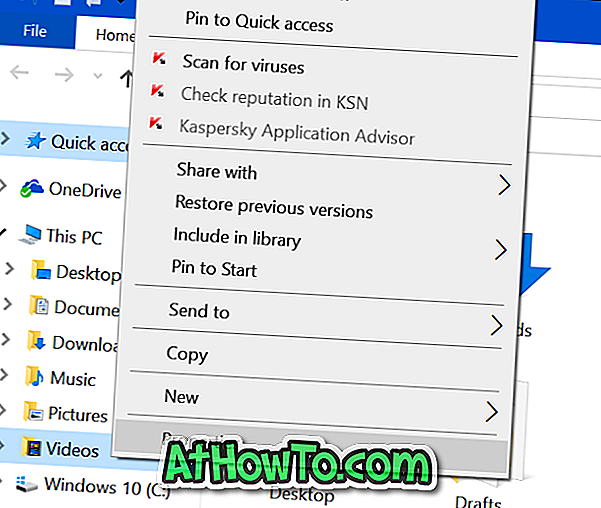
2. darbība. Pārslēdzieties uz cilni Atrašanās vieta, noklikšķinot uz tās pašas.
3. solis: noklikšķiniet uz pogas Pārvietot, pārlūkojiet vietu, kurā vēlaties saglabāt spēļu DVR klipus un mapi Video. Noklikšķiniet uz pogas Atlasīt mapi .
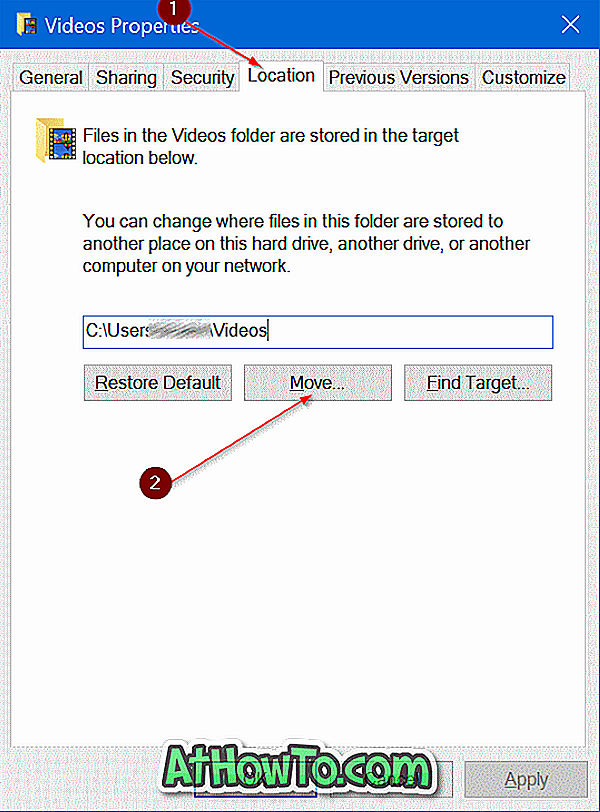
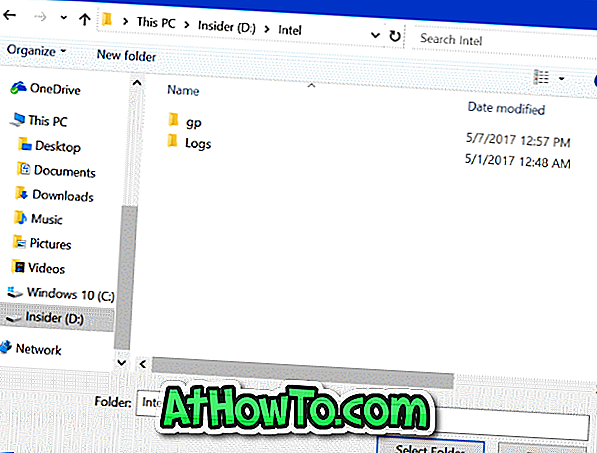
4. solis. Visbeidzot, noklikšķiniet uz pogas Lietot . Kad redzat šādu apstiprinājuma dialoglodziņu, noklikšķiniet uz pogas Jā .
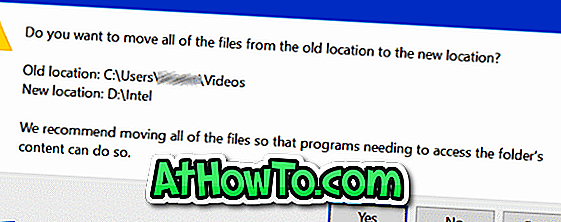
Lai atjaunotu Game DVR vai Captures mapi sākotnējā atrašanās vietā
1. solis: ar peles labo pogu noklikšķiniet uz mapes Video mapē, kas atrodas pārlūkprogrammas File Explorer navigācijas rūtī.
2. solis: noklikšķiniet uz cilnes Atrašanās vieta, lai pārslēgtos uz to pašu.
Visbeidzot, noklikšķiniet uz Atjaunot noklusējuma pogu, lai atjaunotu mapi sākotnējā atrašanās vietā. Vienkārši!
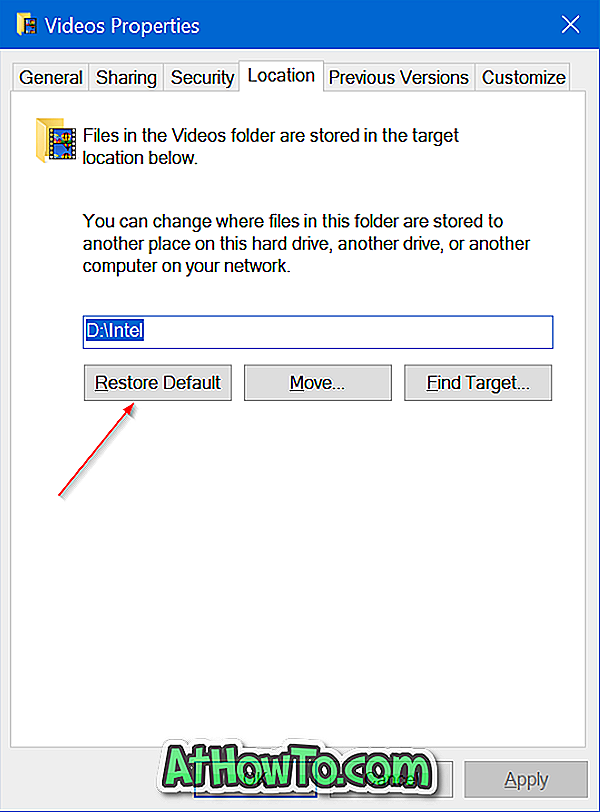
Varat arī izlasīt mūsu kā pārvietot darbvirsmu, dokumentus, lejupielādes, attēlus un video mapes programmā Windows 10.














